部分win10用户遇到了明明才刚开机,但是内存却占用90%以上的情况,像这种情况要怎么办呢?大家可以打开服务面板,找到Sysmain这项服务,将它禁用的话应该就能解决问题了。如果还是不行的话,在服务面板中找到并禁用Windows update,这个是更新功能,有可能是系统自动更新导致内存被占用,关掉就可以了。
win10开机内存占用90%以上怎么办:
1.尝试关闭Sysmain服务,新版本WIN10是superfetch服务,首先我们右键点击“此电脑”,点击“管理”,在计算机管理的界面中,我们点击“服务和应用程序”,在点击“服务”,在右侧栏中找到Sysmain服务,双击进入,将其停止并禁用,如果找不到“Sysmain”服务,可能是老版本的win10,就将superfetch服务停止并禁用,禁用这个服务,不但可以解决内存占用高的问题,还可以解决磁盘占用100%的问题,重启电脑再看看内存情况;
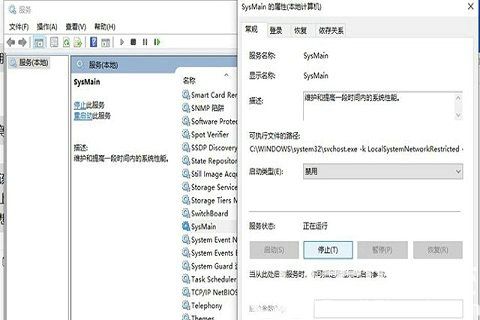
2.关闭Windows update服务,这个是windows更新服务,如果之后需要更新系统可以在进行开启,因为自动更新会在你使用电脑的过程中,突然后台更新,会吃掉你的内存和CPU以及网络等,将其禁用掉在重启电脑看一下内存情况;
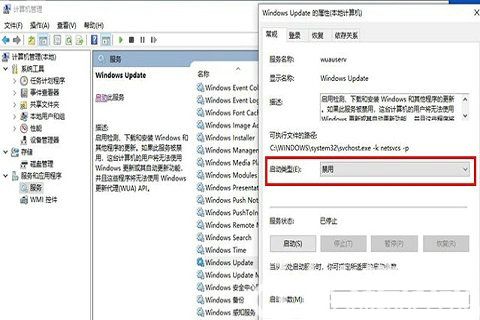
3.关闭hyper-y服务,hyper-y是windows自带的虚拟机,如果你以前使用过Hyper-y虚拟机,现在不用了,可以将其禁用掉,重启电脑再看看内存情况。
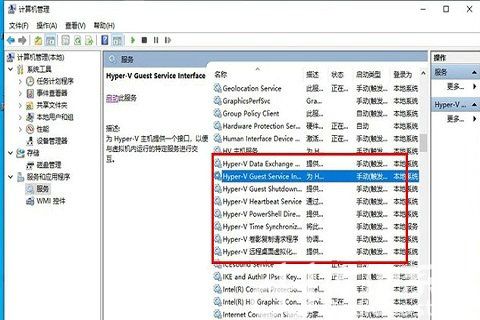
以上就是win10开机内存占用90%以上怎么办 win10开机内存占用90%解决办法的全部内容,希望能助大家吧。